ie怎么卸载后重新安装
随着技术的不断发展,互联网已经成为我们生活中不可或缺的一部分,而在互联网世界中,浏览器起着至关重要的作用。Windows 10自带的IE浏览器(Internet Explorer)作为最古老、最常用的浏览器之一,为用户提供了便捷的上网体验。有时候我们可能需要卸载并重新安装IE浏览器,以解决一些浏览器问题或进行升级操作。IE浏览器的卸载与重新安装究竟如何进行呢?接下来我们就一起来探讨一下。
步骤如下:
1.进入Windows 10操作系统的桌面,打开开始菜单。选择设置的图标
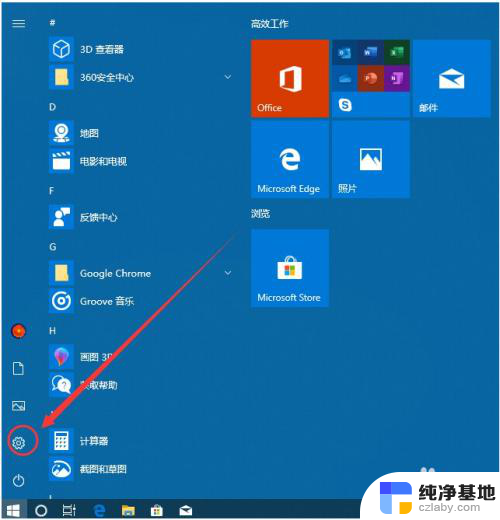
2.进入到Windows 10操作系统的界面,点击“应用”

3.打开“应用和功能”的选项,点击打开“可选功能”
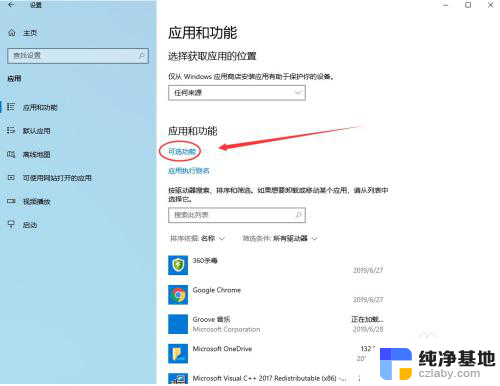
4.在“可选功能”的界面当中,找到Internet explore 11 ,双击点开,点击选择“卸载”
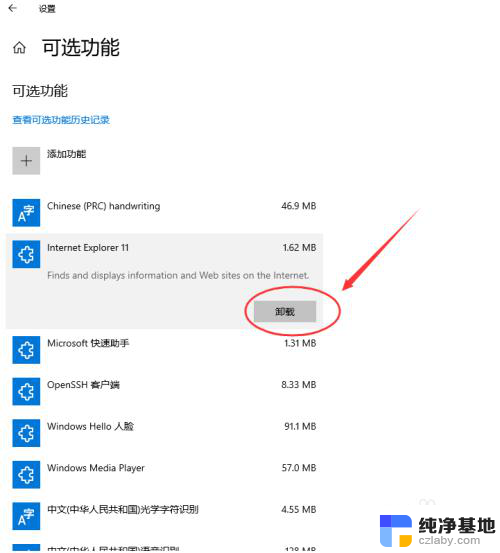
5.系统自带的Internet explore 11浏览器软件开始卸载。时间不会太长。
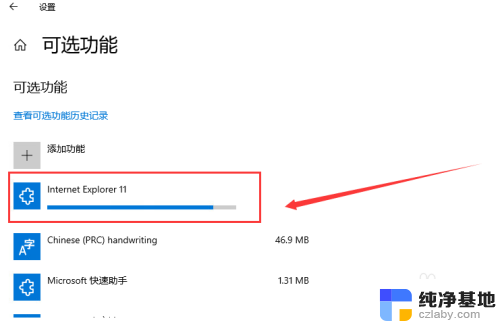
6.完成以后,重启Windows 10操作系统。重启以后Windows 10自带的IE浏览器就从电脑中卸载完成。系统将 edge浏览器作为默认浏览器。
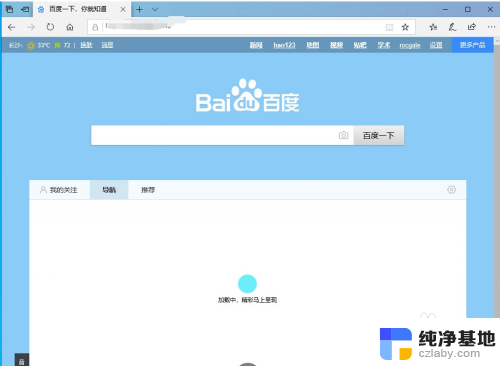
7.如需要重新将IE浏览器作为默认的浏览器,需要重新安装IE浏览器。选择“设置”-“应用”中的可选功能中点击“添加功能”
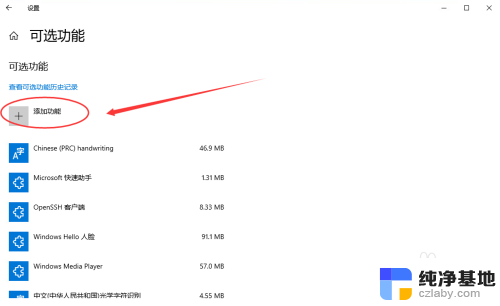
8.在添加功能的界面中,双击“Internet explorer 11”,点击“安装”即可重新安装IE浏览器。
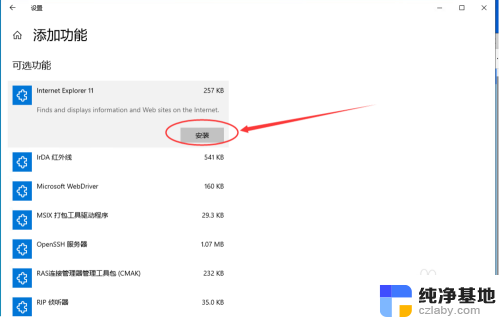
以上是如何卸载后重新安装IE的全部内容,如果您遇到相同的问题,请参考本文中介绍的步骤进行修复,希望本文对大家有所帮助。
- 上一篇: win10系统下怎么装win8
- 下一篇: 如何用移动硬盘做启动盘
ie怎么卸载后重新安装相关教程
-
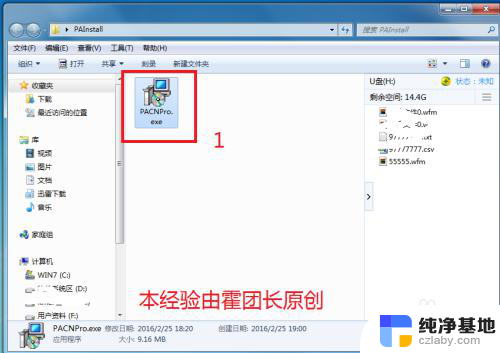 电脑软件卸载后重新安装不了
电脑软件卸载后重新安装不了2024-01-31
-
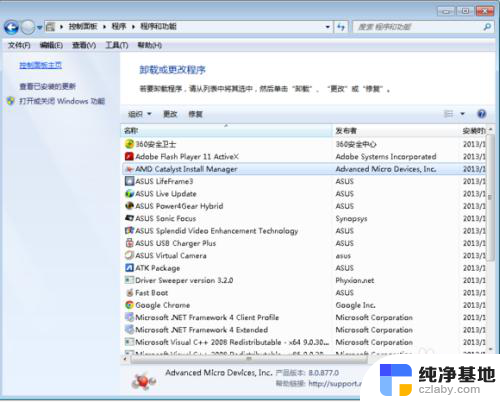 amd驱动怎么卸载重新安装
amd驱动怎么卸载重新安装2023-11-14
-
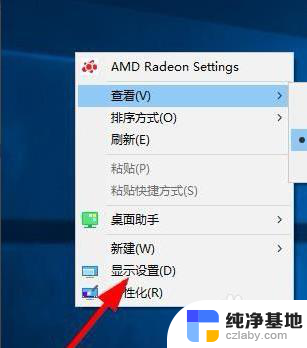 电脑怎么卸载安装包
电脑怎么卸载安装包2023-11-14
-
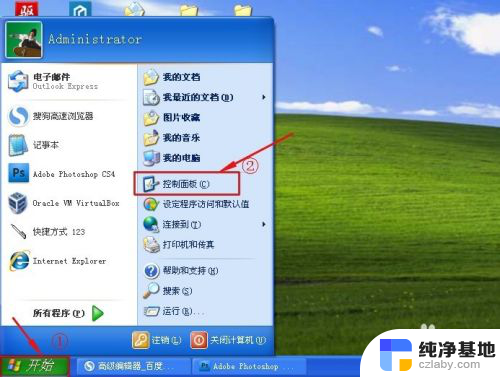 电脑怎么卸载输入法和安装输入法
电脑怎么卸载输入法和安装输入法2024-04-07
系统安装教程推荐